Como pedir um Uber pelo PC
Chamar um Uber pelo PC é uma maneira alternativa de solicitar uma viagem no serviço, caso você não tenha nenhum smartphone disponível no momento
Chamar um Uber pelo PC é uma maneira alternativa de solicitar uma viagem no serviço, caso você não tenha nenhum smartphone disponível no momento
É possível pedir um Uber pelo PC acessando o site oficial da empresa diretamente do seu navegador. O serviço ainda oferece uma versão em aplicativo que pode ser baixada em computadores com Windows. Veja mais detalhes a seguir.
Tempo necessário: 2 minutos
Para pedir uma corrida do Uber pelo computador você ainda precisará ter uma conta na plataforma. Veja:
No navegador do computador, acesse o site uber.com para iniciar o pedido da corrida pelo computador.
Clique em “Viajar” de defina seu endereço de partida (o navegador pode pedir permissão para acessar sua localização) e o local de destino e depois clique em “Solicitar agora”.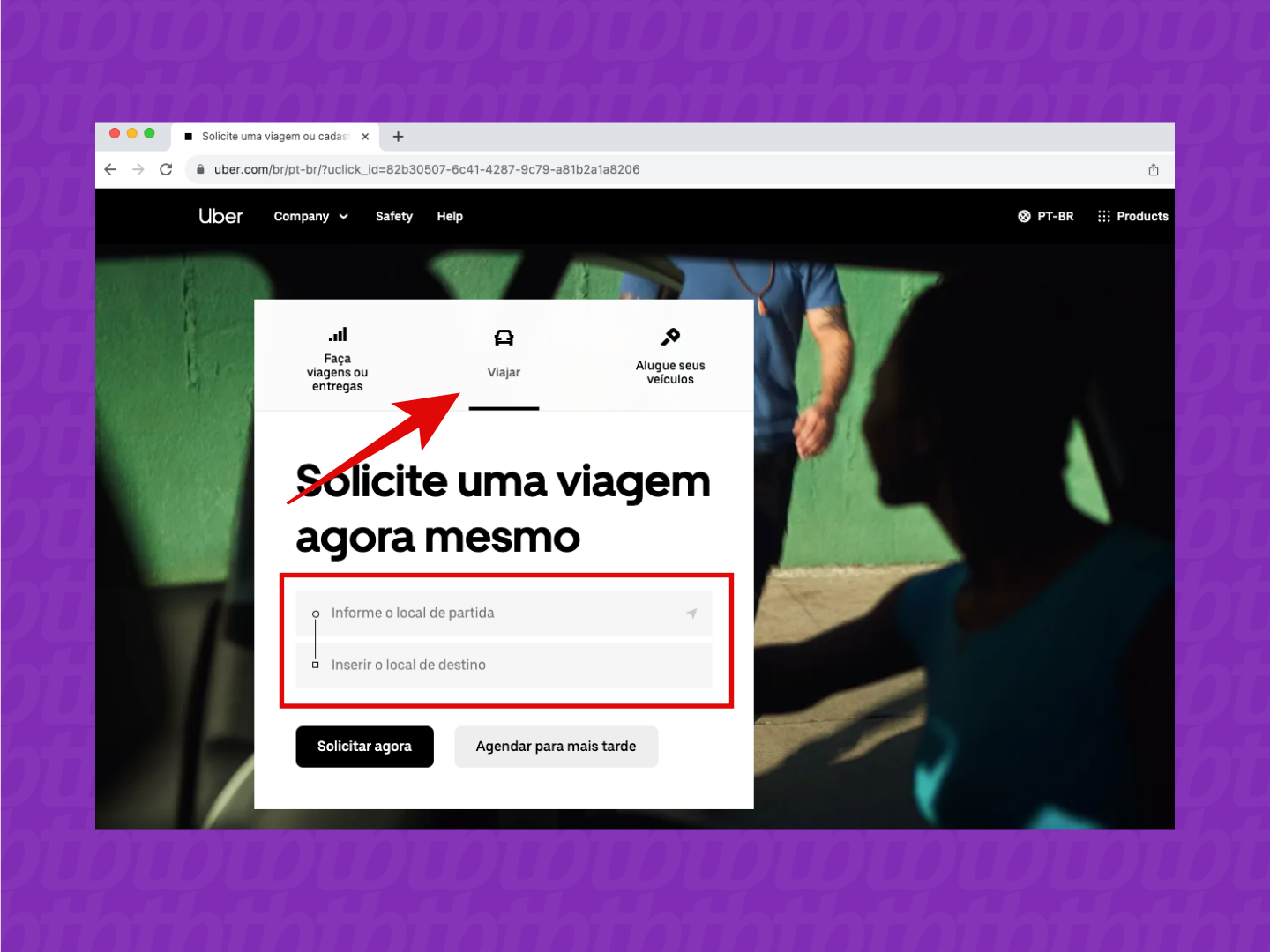
Faça o login na sua conta do Uber, caso ainda não tenha feito, para carregar seus métodos de pagamento e dados do perfil de passageiro para o motorista.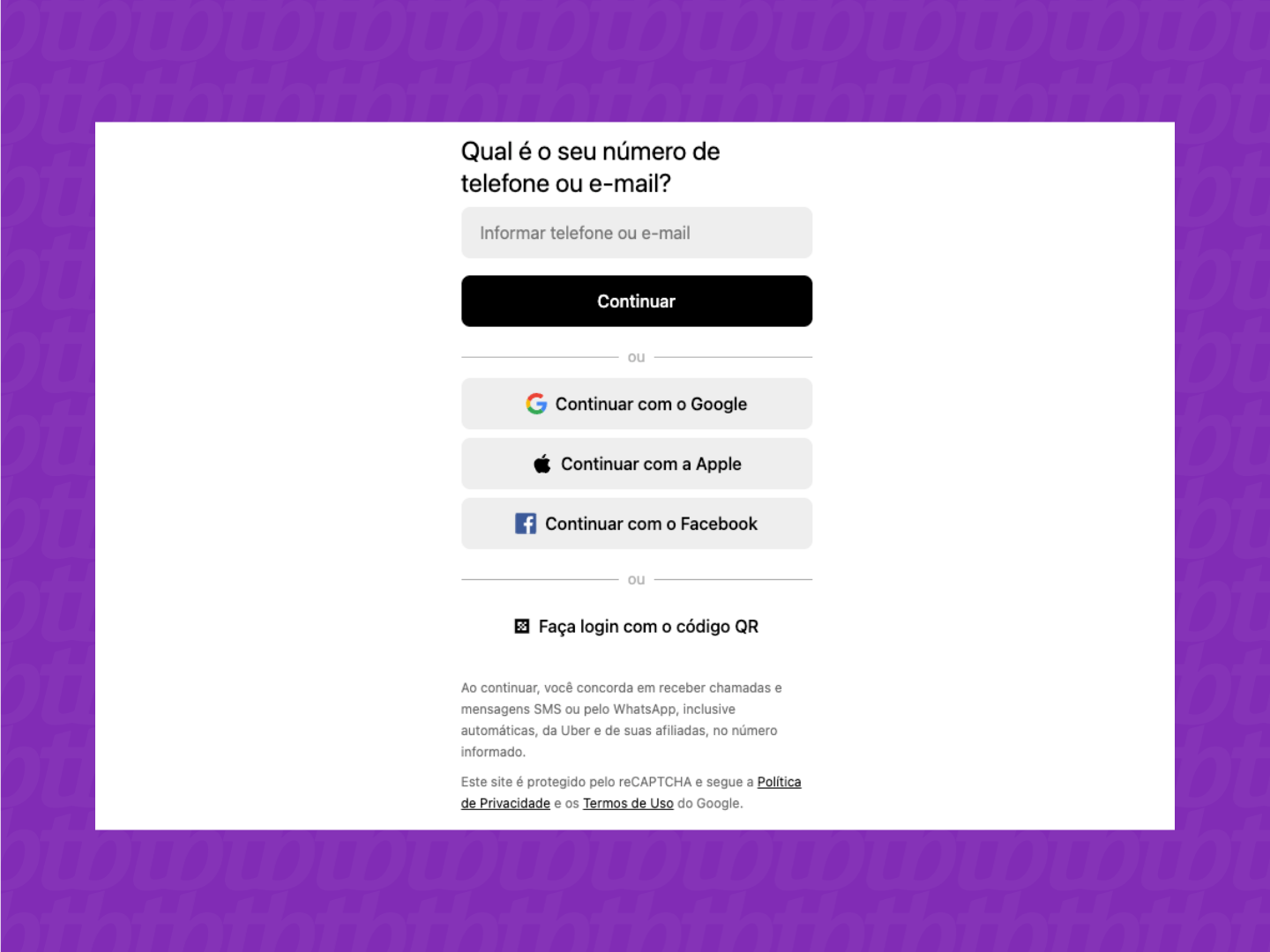
Escolha a categoria do carro ou moto e clique em “Pedir Uber” (nessa etapa você também pode alterar a forma e pagamento).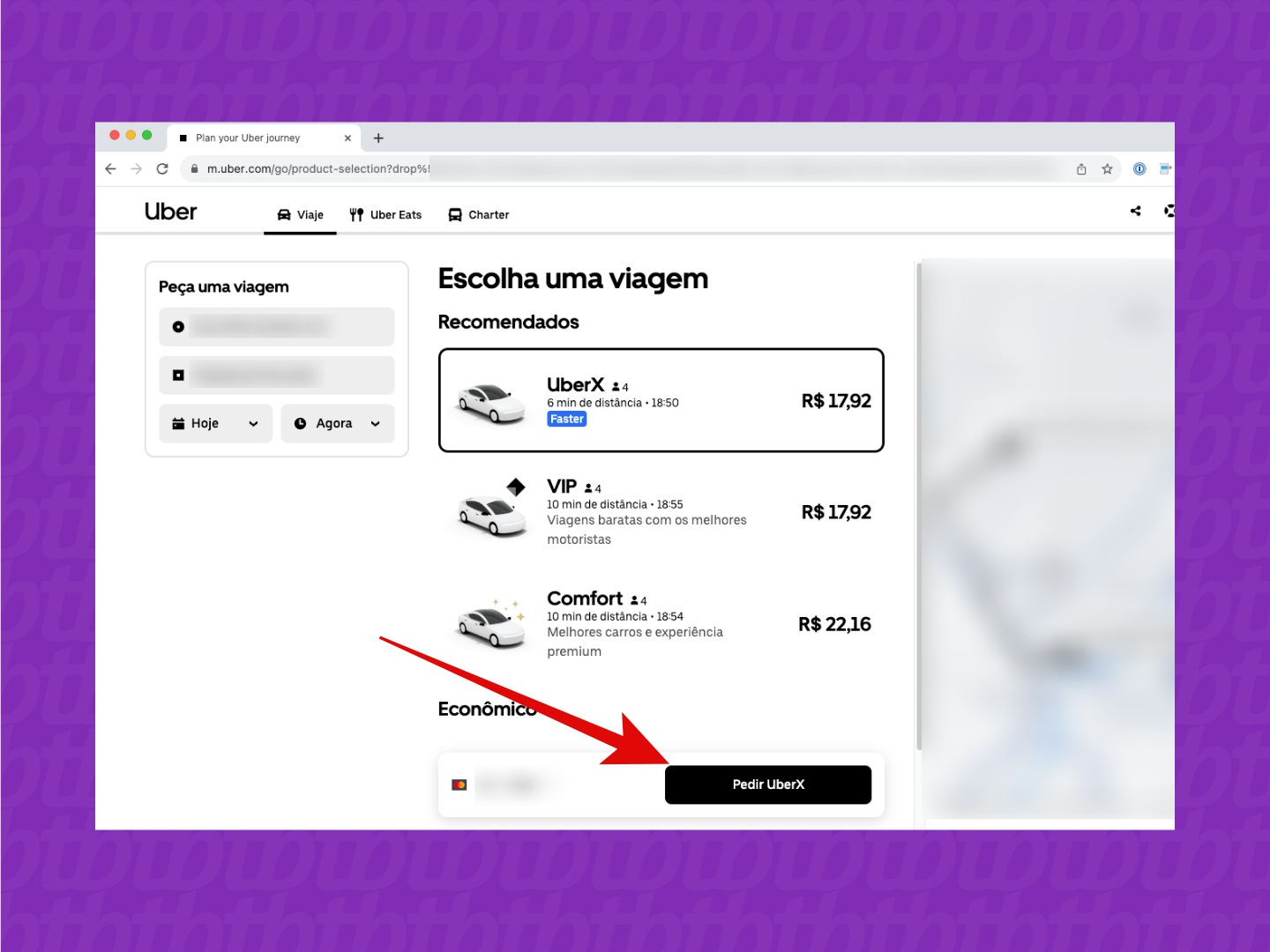
A partir desse momento o Uber tentará encontrar um motorista para atender a sua corrida. Você pode acompanhar o trajeto do motorista do Uber pelo PC, até que ele chegue no seu local de partida.
Sim. O aplicativo do Uber para Windows é um WebView, ou seja, ele simula uma página da web em uma janela separada. Portanto, o procedimento é o mesmo que pedir um Uber pelo navegador do computador.
Não é possível adicionar paradas quando você solicita uma viagem do Uber pelo PC. Você só pode adicionar paradas pelo aplicativo do Uber para celulares (Android ou iOS).